컴퓨터 및 노트북 인터넷 속도 느림 딜레이 렌카드 최적화 설정 - 윈도우11
컴퓨터 및 노트북 인터넷 속도 느림 딜레이 렌카드 최적화 설정 - 윈도우11
컴퓨터나 노트북 등 PC에서 인터넷 사용 시 불편을 겪는 것은 느린 속도와 딜레이입니다. 특히 유튜브 4K 영상 시청이나 다수의 기기 사용 시 이러한 문제는 더욱 심해질 수 있습니다. 이를 해결하기 위한 방법 중 하나가 바로 랜카드 설정의 최적화로서 인터넷 속도 향상 및 딜레이 최소화를 위한 랜카드 설정 최적화 방법을 알아보도록 하겠으며 윈도우11 및 윈도우10 등 윈도우 기반의 PC에서 설정하는 방법입니다.

우선 컴퓨터를 사용하면서 메인보드에 장착 된 랜카드 설정 최적화는 특히 여러 대의 기기를 사용하는 환경에서 큰 효과를 볼 수 있습니다. 인터넷 속도 저하, 렉, 핑 문제 등을 해결하여 쾌적한 PC 사용 환경을 만들 수 있습니다.
하지만 이러한 설정을 변경하기 전에는 반드시 기본값을 기록해 두어 문제 발생 시 원래대로 돌릴 수 있도록 해야 합니다.
랜카드 설정 최적화의 중요성


인터넷 속도와 딜레이 문제는 단순한 불편함을 넘어서, 온라인 게임, 비디오 컨퍼런스, 대용량 파일 전송 같은 활동에서 실질적인 장애로 작용할 수 있습니다. 특히 고화질 스트리밍이나 실시간 통신을 자주 이용하는 사용자에게는 최적화된 네트워크 환경이 필수적입니다.
랜카드 설정을 통해 최적화를 진행함으로써, 이러한 활동들을 더욱 원활하게 수행할 수 있게 되며, 전반적인 인터넷 사용 경험을 개선할 수 있습니다.
랜카드 설정을 최적화하는 과정은 사용자의 네트워크 환경과 요구 사항에 따라 달라질 수 있습니다.
랜카드 구성정보 보는 방법

윈도우에서 '네트워크 연결'로 이동해 사용 중인 이더넷 아이콘에 마우스 오른쪽 버튼을 클릭합니다.
팝업 메뉴에서 '속성'을 선택합니다.


이더넷 속성 창에서 '구성' 버튼을 클릭합니다.
고급 탭에서는 다양한 네트워크 어댑터 속성을 확인하고 원하는 최적화를 위한 속성값을 변경할 수 있습니다.
속성 변경 후에는 네트워크 어댑터를 재시작해야 합니다.
주요 랜카드 어댑터 속성값 최적화
| 랜카드 설정항목 | 추천 값 | 기능 설명 |
| Advanced EEE | 사용 안 함 | 데이터 송수신이 필요 없을 때 어댑터의 일부 기능을 꺼서 전력 사용을 줄이는 기능 |
| ARP 오프로드 | 사용 | 어댑터가 ARP 요청에 응답하지 않도록 하여 절전 모드를 유지하고 CPU와 메모리의 부하를 줄임 |
| EEE Max Support Speed | 1.0 Gbps 전이중 | Energy Efficient Ethernet를 지원하는 최대 속도를 지정하는 옵션 |
| Gigabit Lite | 사용 안 함 | 과거에는 2P 케이블로 멀리 500 Mbps를 전송하기 위한 레거시 속성이나 현재는 사용하지 않는 것이 좋음 |
| IPv4 체크섬 오프로드 | 사용 안 함 | 어댑터가 OS 대신 패킷의 체크섬을 계산하여 CPU 사용률을 줄이는 기능 |
| Large Send Offload v2 (IPv4) | 사용 안 함 | TCP/IP 패킷의 프레임 전송 데이터를 네트워크 어댑터가 최대 256 KByte까지 모아서 전송하여 CPU 부하를 줄여주는 기능 |
| TCP 체크섬 오프로드(IPv4) | 사용 안 함 | TCP Segment data 송신 도중 발생될 수 있는 비트 오류를 검출하기 위해 체크섬을 계산하여 CPU 사용률을 줄이는 기능 |
| Large Send Offload v2 (IPv6) | 사용 안 함 | IPv6에 대한 Large Send Offload v2의 사용 여부를 결정하는 옵션 |
| NS 오프로드 | 사용 | 네트워크 어댑터가 Neighbor Discovery Neighbor Solicitation 요청에 응답하도록 하는 기능 |
| Power Saving Mode | 사용 안 함 | 절전 기능으로 성능을 위해서는 사용 안 함으로 설정 |
| RSS 대기행렬의 최대수 | 4개의 대기행렬 | CPU 성능이 낮다면 2개의 대기행렬로 사용하는 등 속성 값을 낮춰야 하지만 최근 CPU들은 4개의 대기행렬로 지정하는 것이 네트워크 속도가 좋아짐 |
| TCP 체크섬 오프로드(IPv6) | 사용 안 함 | IPv6에서 TCP 체크섬 계산을 네트워크 어댑터에서 할지 결정하는 옵션 |
| UDP 체크섬 오프로드(IPv4) | 사용 안 함 | UDP Segment data 송신 도중 발생될 수 있는 비트 오류를 검출하기 위해 체크섬을 계산하여 CPU 사용률을 줄이는 기능 |
| UDP 체크섬 오프로드(IPv6) | 사용 안 함 | IPv6에서 UDP 체크섬 계산을 네트워크 어댑터에서 할지 결정하는 옵션 |
| VLAN ID | 0 | VLAN의 구분 ID값 |
| Wake on magic packet when system | 사용 안 함 | WOL을 이용해 원격 부팅을 사용하지 않는다면 사용 안 함으로 설정 |
| WOL 및 종료 링크 속도 | 속도 저하 안 함 | WOL을 사용하지 않는다면 어떤 값을 지정해도 상관이 없음 |
| 네트워크 주소 | 없음 | MAC 주소를 변경할 경우 이곳에 MAC 값을 넣으면 됨 |
| 매직 패킷 웨이크 온 | 사용 안 함 | WOL 사용 시 PC 절전 모드를 해제하는 기능 |
| 속도 및 이중 | 자동 교섭 | 네트워크 어댑터 속성 중에 가장 민감한 속성으로 값이 잘 안 맞으면 속도가 많이 떨어짐 |
| 송신버퍼 | 128 | 송신 데이터를 메모리로 복사할 때 어댑터에서 사용하는 송신 버퍼의 수를 설정 |
| 수신 버퍼 | 512 | 수신 데이터를 메모리로 복사할 때 어댑터에서 사용하는 수신 버퍼의 수를 설정 |
| 수신측 조정 | 사용 안 함 | 멀티코어 CPU 또는 다중 CPU에서 수신 패킷을 동적 처리하도록 하는 기능 |
| 에너지 효율적인 이더넷 | 사용 안 함 | 절전 기능 기능 |
| 우선순위 및 VLAN | 우선 순위 및 VLAN사용 | 어댑터가 전송과 수신에 대한 우선순위 |
인터넷 속도와 딜레이 문제는 사용자의 온라인 활동에 큰 영향을 미칠 수 있으며 이에 대한 랜카드 어댑터 속성값을 위 표와 같이 참고하여 설정해주면 인터넷 속도가 렉걸리거나 느려짐 문제를 어느정도 개선하여 최적화할 수 있습니다.
- Advanced EEE: 데이터 전송이 없을 때 전력 사용을 줄이는 기능이지만, 딜레이가 발생할 수 있으므로 '사용 안 함'이 권장됩니다.
- ARP 오프로드: 절전 모드 유지 및 CPU, 메모리 부하 감소를 위해 '사용'을 권장합니다.
- Gigabit Lite: 일부 PC에서 속도 저하가 발생할 수 있으므로 '사용 안 함'을 권장합니다.
- IPv4/IPv6 체크섬 오프로드: CPU 사용률을 줄이지만, 인터넷 응답 시간을 줄이기 위해서는 '사용 안 함'을 권장합니다.
- Large Send Offload (IPv4/IPv6): 데이터 전송 효율은 높아지지만 딜레이가 발생할 수 있으므로 '사용 안 함'을 권장합니다.
- Power Saving Mode: 성능을 위해 '사용 안 함'으로 설정하세요.
- RSS 대기행렬의 최대수: 최신 CPU를 사용한다면 '4개의 대기행렬'을 유지하는 것이 좋습니다.
- TCP/UDP 체크섬 오프로드 (IPv4/IPv6): 인터넷 속도와 딜레이를 줄이기 위해 '사용 안 함'을 권장합니다.
- 속도 및 이중: '자동 교섭'이 가장 안정적인 옵션입니다.
- 인터럽트 완화: 네트워크 성능 을 향상시키고 CPU 부하를 줄이기 위해 적절히 조정하는 것이 중요합니다.
이러한 문제를 해결하고 쾌적한 인터넷 환경을 조성하기 위해 랜카드 설정의 최적화는 매우 중요합하며 위에서 소개된 방법들을 통해 사용자는 자신의 PC 환경에 최적화된 설정을 찾아 인터넷 속도를 향상시키고 딜레이를 최소화할 수 있습니다.
컴퓨터 인터넷 느려짐 해결 방법 (윈도우10 기준)
1. DNS 캐시 초기화하기

명령 프롬프트를 실행하여 아래 명령어를 입력합니다.
ipconfig /displaydns현재 인터넷 연결 정보(DNS 서버, IP 주소 등)를 확인합니다.
ipconfig /flushdnsDNS 캐시를 초기화하여 인터넷 속도 문제를 개선합니다.
2. 인터넷 연결 재설정하기
소프트웨어로 재부팅

네트워크 설정으로 이동합니다.

현재 연결된 네트워크를 "사용 안 함"으로 설정하고, 1분 후 다시 "사용"으로 전환합니다.
명령 프롬프트를 이용한 네트워크 초기화

관리자 권한으로 명령 프롬프트를 실행한 뒤 아래 명령어를 순서대로 입력하세요.
netsh winsock reset catalog
netsh int ipv4 reset reset.log
netsh int ipv6 reset reset.log3. 작업 관리자 확인 및 불필요한 프로그램 종료

- 작업 관리자 실행: Ctrl + Shift + Esc를 눌러 실행합니다.
- 사용량 확인:
- CPU, 메모리, 네트워크 사용량이 높은 프로그램을 확인합니다.
- 프로그램 종료:
- 사용량이 과도한 프로그램을 선택하고 "작업 끝내기"를 눌러 종료합니다.
4. 불필요한 프로그램 점검 (예: 토렌트, 웹하드)
- 토렌트, 웹하드 프로그램은 인터넷 속도를 저하시키는 주요 원인 중 하나입니다.
- 이러한 프로그램이 실행 중이라면 종료하거나, 필요 시 삭제를 고려하세요.
5. 시스템 최적화 도구 사용 (예: 고클린)

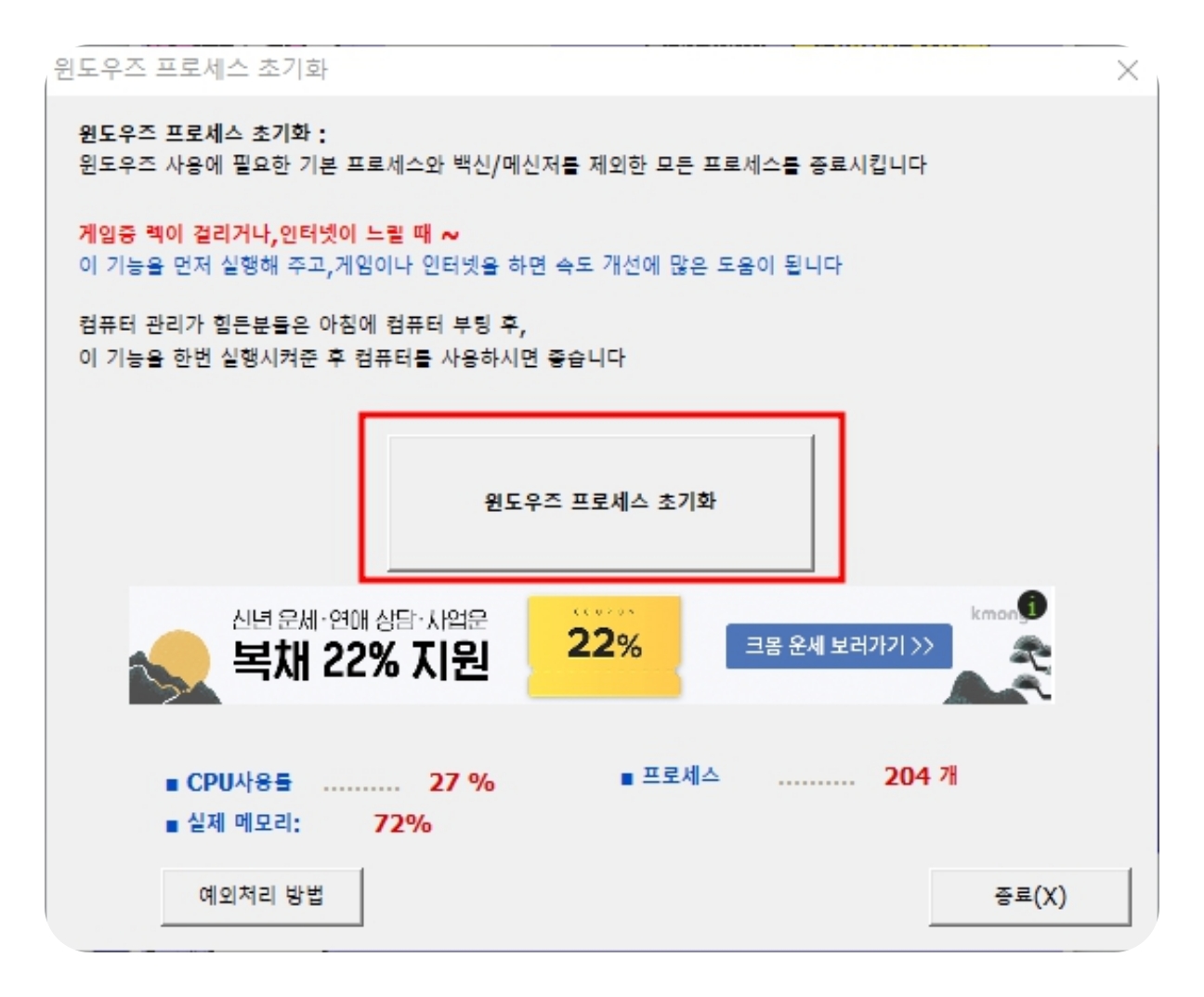
고클린은 컴퓨터 최적화에 유용한 무료 프로그램으로, 아래와 같은 기능을 제공합니다.
- 하드디스크 청소
- 인터넷 속도 최적화
- 불필요한 임시 파일 삭제
- 프로그램을 설치하여 주기적으로 최적화 작업을 진행하면 인터넷 속도 개선에 도움이 됩니다.
추가 팁 컴퓨터 부팅 속도 최적화
- 바이오스 설정에서 보안 부팅(Secure Boot) 활성화 여부를 확인합니다.
- 부팅 속도를 빠르게 하기 위한 불필요한 시작 프로그램을 비활성화합니다.
- 작업 관리자 → 시작 프로그램 → 불필요한 항목을 "사용 안 함"으로 설정.
이 방법들을 적용하면 대부분의 인터넷 속도 문제를 해결할 수 있습니다. 더 고급 설정이 필요하다면 알려주세요! 😊
노트북 인터넷 연결 랜카드 우선순위 변경 - 윈도우10
노트북 인터넷 연결 랜카드 우선순위 변경 - 윈도우10 보통 랜카드는 1개가 설치되어 있지만 노트북의 경우는 유선인터넷 연결이 가능한 유선 랜카드와 무선 와이파이 연결이 가능한 무선 랜카
jab-guyver.co.kr
이상 네트워크 설정 변경 과정에서는 주의를 기울여 기본값을 기록하는 등의 안전 조치를 취하는 것이 중요하며, 각 설정값이 실제 환경에서 어떤 영향을 미치는지 지속적으로 관찰하고 조정해 나가는 과정이 필요합니다.
'IT 리뷰 > 윈도우 Tip' 카테고리의 다른 글
| 윈도우 빠른부팅 바이오스 설정 UEFI 강제 진입방법 (0) | 2024.03.21 |
|---|---|
| 윈도우11 업데이트 실패 0x8024800 오류 복구 해결방법 (0) | 2024.03.21 |
| 작업표시줄 선택한 항목이 없습니다 오류 실행안됨 해결방법 (0) | 2024.03.20 |




댓글